Excel TIME fungsi
Excel Fungsi TIME mengembalikan angka desimal untuk waktu tertentu dengan jam, menit dan detik.
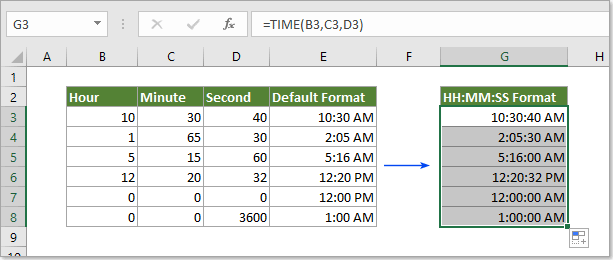
Sintaksis
=TIME (hour, minute, second)
kasus
Jam (Wajib): Ini adalah bilangan bulat dari 0 hingga 32767 yang mewakili jam.
Menit (Wajib): Ini adalah bilangan bulat dari 0 hingga 32767 yang mewakili menit.
Kedua (Wajib): Ini adalah bilangan bulat dari 0 hingga 32767 yang mewakili detik.
Untuk ketiga argumen ini, ada komentar berbeda untuk mereka:.
Untuk jam argumen, jika nilainya lebih besar dari 23, itu akan dibagi dengan 24 dan sisanya akan dianggap sebagai nilai jam. Lihat tangkapan layar:
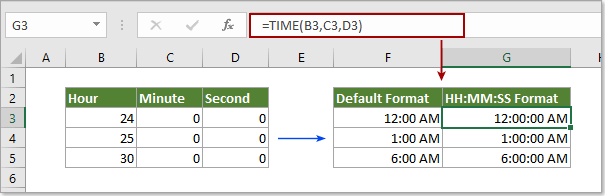
Untuk Menit argumen, jika nilainya lebih besar dari 56, maka setiap 60 menit akan diambil sebagai 1 jam. Lihat tangkapan layar:
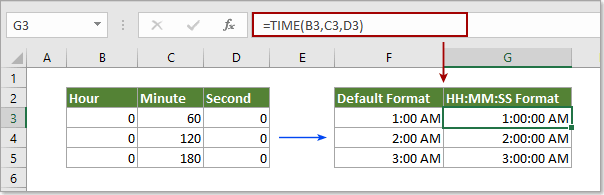
Dan jika nilai menit negatif, itu akan dikurangkan dari waktu terakhir secara otomatis.
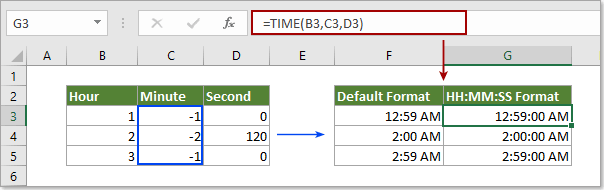
Untuk Kedua argumen, jika nilainya lebih besar dari 56, maka setiap 60 detik akan diambil sebagai 1 menit. Lihat tangkapan layar:
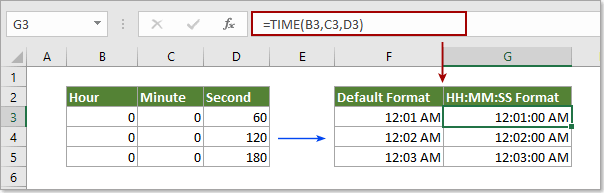
Selain itu, jika nilai kedua negatif, maka secara otomatis akan dikurangkan dari waktu terakhir.
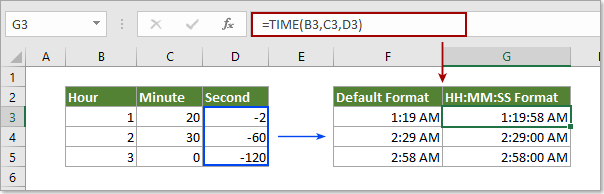
Nilai kembali
Fungsi TIME akan mengembalikan angka desimal untuk waktu tertentu (dengan jam, menit, detik).
Contoh
Untuk menciptakan waktu dengan menggabungkan jam, menit dan detik dari sel yang berbeda, lakukan hal berikut.
1. Pilih sel yang akan Anda keluarkan hasilnya, salin rumus di bawah ini ke dalamnya dan tekan Enter key (A2, B2 dan C2 adalah sel yang berisi jam, menit dan detik).
=TIME(A2,B2,C2)
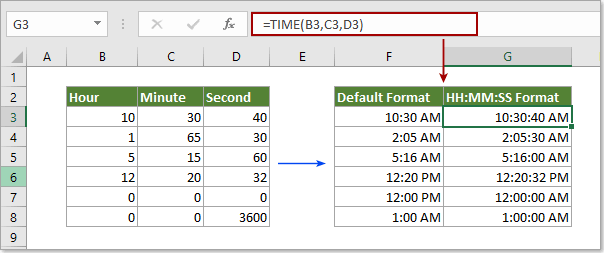
2. Dan kemudian seret Fill Handle dari sel hasil ke bawah untuk menerapkan rumus ini ke sel yang Anda butuhkan.
Tips:
1. Secara default, sel hasil adalah jj: mm format waktu, Anda dapat mengubahnya menjadi jj: mm: dd format yang Anda butuhkan.
2. Jika Anda ingin menampilkan hasil sebagai nilai desimal, pilih sel hasil, lalu pilih Umum dari jumlah Format kotak drop-down di bawah Beranda Tab.
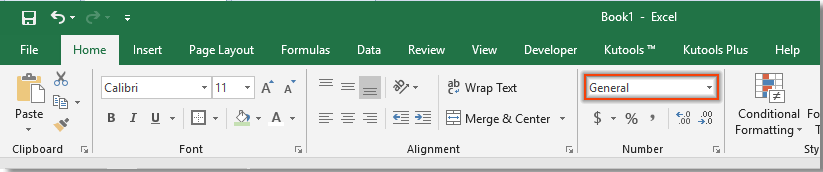
Lebih banyak contoh
Bagaimana cara menambahkan waktu dengan kenaikan jam / menit / detik di Excel?
Bagaimana cara menambahkan atau menjumlahkan kali selama 24 jam di Excel?
Bagaimana cara menghitung waktu dan format sebagai jam, menit atau detik di Excel?
Alat Produktivitas Kantor Terbaik
Kutools for Excel - Membantu Anda Menonjol Dari Kerumunan
Kutools for Excel Membanggakan Lebih dari 300 Fitur, Memastikan Apa yang Anda Butuhkan Hanya Dengan Sekali Klik...

Tab Office - Aktifkan Pembacaan dan Pengeditan dengan Tab di Microsoft Office (termasuk Excel)
- Satu detik untuk beralih di antara lusinan dokumen terbuka!
- Kurangi ratusan klik mouse untuk Anda setiap hari, ucapkan selamat tinggal pada tangan mouse.
- Meningkatkan produktivitas Anda sebesar 50% saat melihat dan mengedit banyak dokumen.
- Menghadirkan Tab Efisien ke Office (termasuk Excel), Sama Seperti Chrome, Edge, dan Firefox.
